विज्ञापन
समय-समय पर अपनी होम स्क्रीन को फिर से व्यवस्थित करना मजेदार है। फ़ोल्डर या पेज द्वारा ऐप आइकन को वर्गीकृत करना बढ़ते एप्लिकेशन संग्रह को नियंत्रण में रखने का एक आसान तरीका है, लेकिन इसे स्विच करने के लिए अधिक रचनात्मक तरीके हैं।
यहां आपके iPhone या iPad की होम स्क्रीन के लिए कुछ आकर्षक वैकल्पिक विचार दिए गए हैं।
सबसे पहले, शॉर्टकट ऐप में कस्टम आइकन
इनमें से कई लेआउट कस्टम आइकन के लिए कहते हैं। इन्हें बनाने के लिए, आपको iOS 12 के लिए बनाए गए नए शॉर्टकट ऐप का उपयोग करना होगा। यह आपको अधिक उत्पादकता के लिए कमांड के कस्टम बंडल बनाने की अनुमति देता है।
हमारे उद्देश्यों के लिए, कस्टम आइकन बनाना आसान है। डाउनलोड करें और लॉन्च करें ऐप स्टोर से शॉर्टकट, फिर टैप करें शॉर्टकट बनाएं एक नया बनाने के लिए। निम्न को खोजें ऐप खोलो, फिर उस ऐप को चुनें जिसके लिए आप एक कस्टम आइकन बनाना चाहते हैं।
इसके बाद टैप करें समायोजन शीर्ष-दाएं में आइकन (यह दो स्लाइडर्स जैसा दिखता है)। थपथपाएं चिह्न फ़ील्ड और आप चुन सकते हैं रंग तथा ग्लिफ़ आपको पसन्द आएगा। यदि आप इसके बजाय, आप एक नया फ़ोटो भी ले सकते हैं या किसी मौजूदा का चयन कर सकते हैं होम स्क्रीन आइकन के लिए उपयोग करने के लिए टैब।
जब आप कर लें, तो टैप करें शेयर बटन और चुनें होम स्क्रीन में शामिल करें शॉर्टकट को अंतिम रूप देने के लिए।
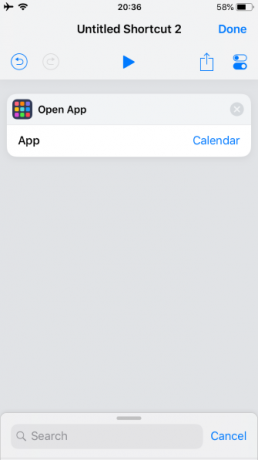


आप जैसा चाहें वैसा रचनात्मक प्राप्त कर सकते हैं लेकिन इसे सरल रखने के लिए, हम एप्लिकेशन का प्रतिनिधित्व करने के लिए मूल रंगों और प्रतीकों का उपयोग करेंगे।
1. द मिनिमलिस्ट
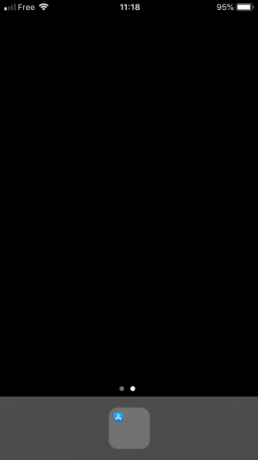
इस लेआउट के लिए, एक फ़ोल्डर में सब कुछ डाल दिया और इसे डॉक पर केंद्रित करें। इसे वास्तव में साफ रखने के लिए, फ़ोल्डर के पहले पृष्ठ से एक को छोड़कर सभी ऐप्स को स्थानांतरित करें।
अपने इच्छित एप्लिकेशन को खोजने के लिए एक पैक किए गए फ़ोल्डर के माध्यम से शिकार करने के बजाय, आप इसे सिरी खोज के साथ जल्दी से प्राप्त कर सकते हैं। होम स्क्रीन पर नीचे की ओर स्वाइप करें, जिस भी ऐप का पहला अक्षर या उसके बाद दो टाइप करें, और उसे खोज परिणामों से चुनें। समय के साथ, सिरी यह अनुमान लगाने की कोशिश करेगी कि आप किस ऐप को चाहते हैं और इसके बिना आपको कुछ भी लिखना है।
यह किसके लिए बहुत अच्छा है: जो कोई भी अव्यवस्था से नफरत करता है। जो लोग प्यार करते हैं उनके iPhone के वॉलपेपर को देखते हुए आपका अगला iPhone वॉलपेपर खोजने के लिए 10 सर्वश्रेष्ठ स्थानएक नया iPhone वॉलपेपर की आवश्यकता है? ये भयानक ऐप हजारों वॉलपेपर परोसते हैं, जिससे आपको परफेक्ट बैकग्राउंड मिल जाए। अधिक पढ़ें ऐप आइकन देखने से ज्यादा। सादे ब्लैक बैकग्राउंड के साथ संयुक्त होने पर OLED iPhones पर बैटरी लाइफ बढ़ाने के लिए भी यह बहुत अच्छा है, क्योंकि बहुत कम पिक्सेल जलाए जाते हैं।
2. एक रंग का

अपने सबसे अधिक उपयोग किए जाने वाले ऐप्स के लिए मोनोक्रोम आइकन को फिर से बनाने के लिए शॉर्टकट ऐप का उपयोग करें। कुछ सिस्टम ऐप जैसे सेटिंग्स और कैमरा में पहले से ही ग्रेस्केल आइकन हैं, इसलिए आपको उन लोगों के बारे में चिंता करने की आवश्यकता नहीं है।
यह किसके लिए बहुत अच्छा है: वे लोग जो हर चीज को साफ-सुथरा और पसंद करते हैं, लेकिन वे पूर्ण-न्यूनतम पर जाने के लिए तैयार नहीं हैं। कुछ प्रकार के रंग-अंधापन से पीड़ित लोगों के लिए भी उपयोगी है।
3. इंद्रधनुष

एप्लिकेशन आइकन को फिर से बनाने की बात करते हुए, अपने आइकन को रंग-कोडित शॉर्टकट के साथ बदलने का एक और विकल्प है। उदाहरण के लिए, अपने सभी काम ऐप्स को हरा, आपके गेम को लाल और सभी मनोरंजन ऐप्स को नीला क्यों नहीं बनाया जाए?
यह किसके लिए बहुत अच्छा है: कोई भी जो अत्यधिक ऑर्नेट ऐप आइकन डिज़ाइनों की अराजकता के लिए ऑर्डर लाना चाहता है।
4. मेनू
फ़ोल्डर द्वारा एप्लिकेशन को समूहीकृत करने के बजाय, सूची मेनू के साथ शॉर्टकट बनाएं जिससे आप कौन सा ऐप खोलना चाहते हैं। जिस गतिविधि का वे प्रतिनिधित्व करते हैं, उसके शॉर्टकट को नाम दें।
उदाहरण के लिए, एक शॉर्टकट कहा जाता है पढ़ें यह पढ़ने के क्षुधा (जलाने, किताबें, एक आरएसएस रीडर, और इतने पर) का एक मेनू प्रदान करता है।

यह किसके लिए बहुत अच्छा है: जिन्हें विकल्प पसंद हैं लेकिन अव्यवस्था नहीं। जो कोई भी ऐप्स से भरे फ़ोल्डरों के माध्यम से शिकार करना पसंद नहीं करता है।
5. मोनोग्राम

सोचा था कि आप अपने घर स्क्रीन पर ग्रिड लेआउट के साथ फंस गए थे? फिर से विचार करना! शॉर्टकट के साथ रिक्त एप्लिकेशन आइकन बनाएं या Makeovr और उन्हें अपने लेआउट में स्थान पेश करने के लिए उपयोग करें। यह संभावनाओं की एक दुनिया को खोलता है, जिसमें आपके नाम को आपके एप्लिकेशन से प्रारंभिक बनाने का विकल्प भी शामिल है।
अपने खाली आइकनों को खाली नाम भी अवश्य दें। iOS ने आपको एक नाम के रूप में रिक्त स्थान का उपयोग नहीं करने दिया, लेकिन आप इसके बजाय एक अदृश्य यूनिकोड वर्ण का उपयोग कर सकते हैं। रिक्त नामों के रूप में पेस्ट करने के लिए अदृश्य यूनिकोड वर्णों की प्रतिलिपि बनाएँ यूनिकोड वर्ण तालिका से.
यह किसके लिए बहुत अच्छा है: कोई भी व्यक्ति जिसका अहंकार अपने iPhone की विशाल मात्रा में भंडारण से बड़ा है।
6. Dockless
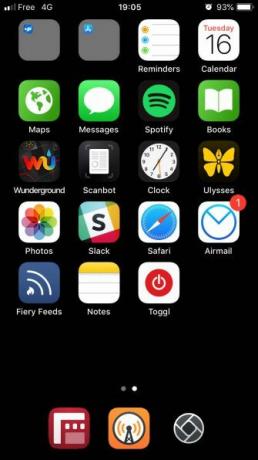
यदि आप वह प्रकार हैं जो कई पृष्ठों पर फैलने के बजाय एक स्क्रीन पर सब कुछ रखना पसंद करता है, तो डॉक अपना महत्व खो देता है। तो इससे पूरी तरह से छुटकारा क्यों नहीं? हालाँकि इसे पूरी तरह से हटाना संभव नहीं है, आप कर सकते हैं एक चालाक चाल के साथ अपने iPhone गोदी छिपाएँ अपने आईओएस डॉक से अधिक पाने के लिए 2 त्वरित ट्रिक्सबुनियादी उत्पादकता के लिए, दो त्वरित आईओएस ट्रिक्स हैं जिनके बारे में आपको पता होना चाहिए कि यह काम में आएगा। अधिक पढ़ें .
यह किसके लिए बहुत अच्छा है: सिंगल-स्क्रीन योद्धा, या कोई भी जो अपने फोन के निचले हिस्से में एक अनावश्यक बैंड द्वारा ट्रिगर हो जाता है।
7. दायां हाथ (या बाएं हाथ का)

बड़ी स्क्रीन कमाल की हैं, लेकिन प्रदर्शन के सबसे दूर के किनारों पर आइकन के लिए पहुंचना सचमुच दर्द हो सकता है। हर बार जब आप एक ऐप खोलना चाहते हैं, तो डिजिटल योग का अभ्यास करने के बजाय, अपने आइकन को एक तरफ क्यों न रखें?
मेकओवर जैसी साइट का उपयोग करके ब्लैंक आइकन आपकी स्क्रीन के अप्रयुक्त पक्ष को भर सकते हैं।
यह किसके लिए बहुत अच्छा है: छोटे हाथों और बड़े फोन वाले लोग।
8. तल - रेखा

Apple जानता है कि स्क्रीन के नीचे प्राइम रियल एस्टेट है, क्योंकि यह सबसे आसान हिस्सा है। यह गोदी नीचे क्यों है IPhone X के बाद से, होम स्क्रीन जेस्चर को फिर से चालू करने का मतलब है कि आपकी उंगलियां और अंगूठे निचले क्वाड्रेंट में अधिक समय बिताते हैं।
इस प्रकार, यह होम स्क्रीन के शीर्ष को पूरी तरह से नजरअंदाज करने और नीचे, टेट्रिस-शैली के साथ अपने ऐप आइकन को छोड़ने के लिए समझ में आता है। सब कुछ दक्षिण की ओर धकेलने के लिए रिक्त आइकन का उपयोग करें।
यह किसके लिए बहुत अच्छा है: iPhone X / XS / XR के मालिक जिनकी उंगलियां पहले से ही नीचे के क्षेत्र के आसपास स्वाइप करने में अधिक समय व्यतीत करती हैं।
9. नोटिसबोर्ड
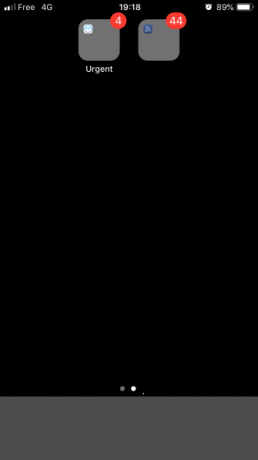
सूचनाएं: हम उनके साथ नहीं रह सकते, लेकिन उनके बिना नहीं रह सकते। इसमें कोई शक नहीं है कि आप कैसे हैं iPhone सूचनाओं का प्रबंधन आपके होम स्क्रीन के लुक में एक महत्वपूर्ण भूमिका निभाता है, लेकिन क्या वे सभी समान रूप से महत्वपूर्ण हैं?
समूह ऐप्स को क्यों नहीं, जो तत्काल और गैर-ज़रूरी फ़ोल्डरों में बैज प्रदर्शित करते हैं? इस तरह आप एक नज़र में देख सकते हैं कि उन छोटे लाल बैज में से कितने वास्तव में आपके तत्काल ध्यान की आवश्यकता है।
यह किसके लिए बहुत अच्छा है: कोई भी व्यक्ति जो तब तक आराम नहीं कर सकता जब तक कि उसके घर स्क्रीन पर लाल और सफेद नंबर न हो।
10. कार्य / प्ले
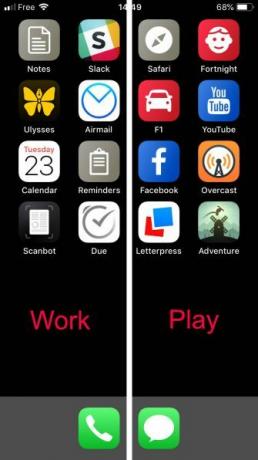
एक पृष्ठ पर काम से संबंधित ऐप रखें, और दूसरे पर एंटरटेनमेंट ऐप जिसे आप केवल काम के घंटों के बाहर देखते हैं।
इसके साथ मिलाएं iOS 12 का डाउनटाइम फीचर iOS 12 का स्क्रीन टाइम फीचर आपके फोन की लत पर लगाम लगाएगाक्या आप अपने iPhone का बहुत अधिक उपयोग करते हैं? IOS 12 में नया स्क्रीन टाइम फीचर आपको अपने फोन की लत को वापस काटने में मदद कर सकता है। अधिक पढ़ें शाम 5 बजे स्वचालित रूप से कार्य स्क्रीन पर सब कुछ निष्क्रिय करने के लिए। या अगर आपको अधिक उत्पादक होने की आवश्यकता है, तो डाउनटाइम को काम के घंटों के दौरान प्ले स्क्रीन पर सब कुछ अक्षम कर दें,
यह किसके लिए बहुत अच्छा है: जो कोई भी आसानी से विचलित हो जाता है। वर्कहॉलिक्स जिन्हें ब्रेक लेने के लिए खुद को मजबूर करने की आवश्यकता होती है।
11. गुप्त
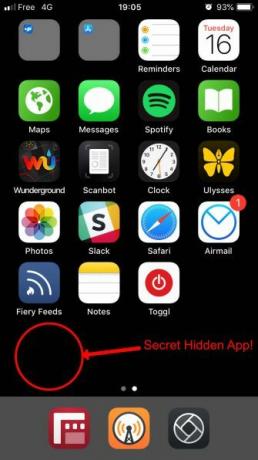
आपके फ़ोन पर कुछ ऐसा मिला जिसके बारे में आप किसी को नहीं जानना चाहते हैं? शायद ए आप को छिपाना पसंद है? इसके लिए एक अदृश्य आइकन बनाने के लिए शॉर्टकट या मेकॉवर का उपयोग करें, और इसे एक अदृश्य यूनिकोड चरित्र के साथ नाम दें।
प्रति होम स्क्रीन पृष्ठ पर कम से कम एक खाली पंक्ति रखें, और किसी को भी कभी भी पता नहीं चलेगा कि आपको वहां कुछ शीर्ष-गुप्त स्थिति मिली है।
यह किसके लिए बहुत अच्छा है: जासूसी, और कोई भी व्यक्ति जो गुप्त रखना पसंद करता है।
12. पुस्तकालयध्यक्ष

तय नहीं कर सकते अपने ऐप्स को कैसे व्यवस्थित करें अपने iPhone और iPad Apps को और अधिक प्रभावी ढंग से व्यवस्थित करने के लिए 5 आसान टिप्सआइकन के एक अंतहीन समुद्र के माध्यम से वैडिंग, एक ऐप की तलाश में? एक बेहतर तरीका है; अपने iPhone या iPad ऐप्स को व्यवस्थित करें। अधिक पढ़ें ? शैली द्वारा आइकन छांटने या रंग द्वारा उन्हें वर्गीकृत करने में असमर्थ? लाइब्रेरियन का विकल्प लें और अपने ऐप्स को वर्णानुक्रम में व्यवस्थित करें।
फिर कभी आपको इस बात पर तड़पना नहीं पड़ेगा कि उस नई डाउनलोड की गई उपयोगिता या गेम को कहां रखा जाए। बस इसे अपने नाम के अनुसार स्थान दें।
यह किसके लिए बहुत अच्छा है: आदेशित मन वाले लोग।
अपने iPhone लेआउट के लिए बॉक्स के बाहर सोचें
ऐप्पल ने iPhone होम स्क्रीन पर प्रतिबंध के बावजूद, कुछ आउट-ऑफ-द-बॉक्स सोच और कुछ सरल चाल के साथ, आप सभी प्रकार के वैकल्पिक लेआउट के साथ आ सकते हैं। यदि आपको अपना कोई भी मिल गया है, तो उन्हें नीचे टिप्पणी में क्यों नहीं साझा करें?
अपने होम स्क्रीन को सॉर्ट करने के लिए अधिक सहायता की आवश्यकता है? फिर जाँच अवश्य करें युक्तियाँ आपके iPhone को बदनाम करने के लिए और जानें कैसे अपने iPhone होम स्क्रीन पर वेबसाइट शॉर्टकट जोड़ने के लिए IPhone होम स्क्रीन पर वेबसाइट शॉर्टकट कैसे जोड़ेंयहां किसी भी वेबसाइट को अपने iPhone पर ऐप बनाने का तरीका बताया गया है, जिससे आप अपने होम स्क्रीन से ही शॉर्टकट एक्सेस कर सकते हैं। अधिक पढ़ें . और याद रखें, आपको नया लेआउट बनाने में घंटे नहीं लगाने होंगे। यह उनमें से एक हो सकता है जब आप किसी कॉल पर होते हैं तो आप जो कर सकते हैं 10 बातें आप अपने iPhone पर बात करते हुए कर सकते हैंऊब पकड़ पर टिका हुआ है, या अपने iPhone की कॉलिंग कार्यक्षमता से अधिक प्राप्त करना चाहते हैं? अपने अगले कॉल पर इन ट्रिक्स को आजमाएं। अधिक पढ़ें .
हामिश एक स्वतंत्र लेखक, प्रौद्योगिकी के आजीवन प्रेमी, और पुष्टि करने वाले बेवकूफ हैं। उन्होंने कई मल्टीनेशनल कंपनियों के आईटी विभागों में काम किया और अंत में अपने बॉस को निकाल दिया और अकेले चले गए।


